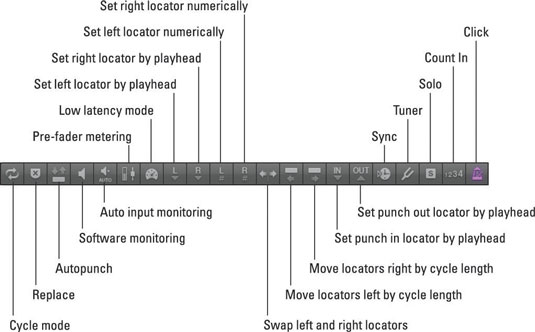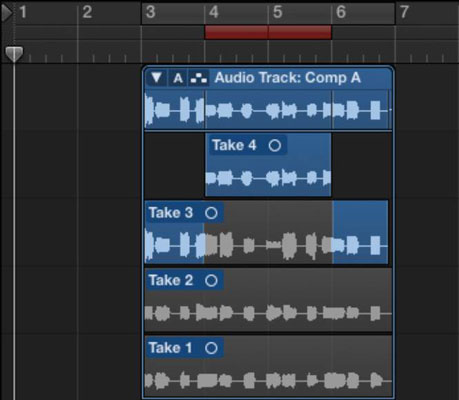Замена само дела нумере назива се снимање ударцем. Пустите нумеру, убаците и снимите нови део, а затим избаците када завршите. То је као да ударате на радном сату за бар или два. Играјте, убијајте, ударајте и играјте поново.
Први начин да подесите снимање ударца је да то урадите у ходу, док се нумера репродукује, на следећи начин:
Изаберите РецорАллов Куицк Пунцх-Ин.
Ово је подразумевана поставка.
Изаберите Снимање→ Опције дугмета за снимање→ Прекидач за снимање/снимање.
Подешавања иконе за снимање и команде тастера за снимање се ажурирају тако да се кликом на икону за снимање или коришћењем команде тастера укључује или искључује стање снимања, док се наставља репродукција.
Притисните размакницу да бисте репродуковали свој пројекат.
На месту где желите да почнете са снимањем (укуцајте), притисните Р.
На месту где желите да зауставите снимање (изкуцајте), поново притисните Р.
Ваш пројекат наставља да се репродукује, али се више не снима.
Док се ваш пројекат репродукује, нећете моћи да чујете унос изабране нумере док не почнете да снимате. Ова поставка је подразумевана и корисна је ако треба да чујете снимљену нумеру како бисте време укључили. Након што почнете са снимањем, моћи ћете да чујете улаз.
Али ако желите да слушате улаз током репродукције као и током снимања, искључите Ауто Инпут Мониторинг у менију Рецорд.
Ако желите да слушате унос нумера за које није омогућено снимање, кликните на икону за праћење уноса нумере.

Када вам је потребна већа прецизност у снимању ударца, можете унапред програмирати тачке за убијање и избијање. Ова техника се зове аутопунцх снимање. Да бисте започели аутопунцх снимање, следите ове кораке:
Кликните на икону аутопунцх на контролној траци.
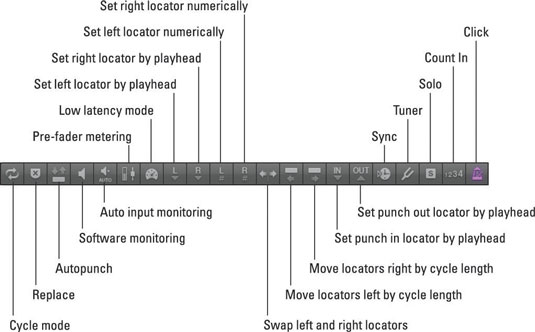
Ако не видите икону, прилагодите контролну траку. Други лењир је приказан на врху области стаза.
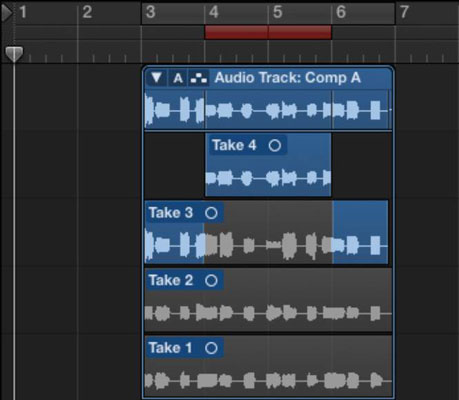
Подесите локаторе аутоматског бушења превлачењем с лева на десно у области аутоматског бушења лењира.
Подручје аутопунча ће бити приказано црвеном траком.
Почните да снимате пре пунц-ин тачке.
Снимање почиње аутоматски када глава за репродукцију достигне леви локатор аутопунцх-а и завршава се када достигне десни локатор аутопунцх-а.
Зауставите снимање након пунцх-ин тачке.
Креира се фасцикла за снимање и додаје се нова трака која укључује ваш аутопунцх снимак.